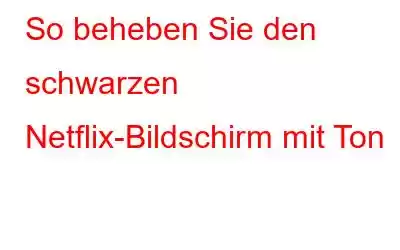Es kann ärgerlich sein, wenn Sie Ihre Lieblingsfernsehsendung auf Netflix nicht sehen können, weil Ihr Bildschirm schwarz ist. Durch einfaches Abmelden und erneutes Anmelden kann das Problem gelöst werden, es gibt jedoch Situationen, in denen zusätzliche Maßnahmen erforderlich sind. Da der Zugriff auf Netflix über Ihren Webbrowser erfolgt, besteht die Möglichkeit, dass es zu Verbindungsproblemen und Problemen mit dem von Ihnen verwendeten Gerät kommt. Wenn Ihr Netflix-Bildschirm beim Starten schwarz wird, möchten Sie so schnell wie möglich wissen, was Sie tun können, um das Problem zu beheben. Aus diesem Grund haben wir dieses einfache Tutorial zusammengestellt, um Ihnen dabei zu helfen.
Wie behebe ich den schwarzen Bildschirm von Netflix mit Ton?
Methode 1: Browser aktualisieren
Eines der ersten Dinge, die Sie ausprobieren sollten, ist die Aktualisierung Ihres Browsers. Im Folgenden finden Sie die Schritte zum Aktualisieren von Google Chrome. Sie können auch nach dem Hilfebereich Ihres anderen Browsers als Chrome suchen:
Schritt 1: Starten Sie den Google Chrome-Browser und klicken Sie auf die drei Punkte in der oberen rechten Ecke.
Schritt 2: Klicken Sie als Nächstes im Dropdown-Menü auf „Hilfe“ und wählen Sie „Über Google Chrome“.
Schritt 3: Ein neuer Tab wird geöffnet und Chrome Das Update startet automatisch.
Schritt 4: Sobald Chrome aktualisiert wurde, wird empfohlen, alle Browserfenster und Tabs zu schließen und den Browser neu zu starten.
Schritt 5: Melden Sie sich in Ihrem Browser bei Netflix an und prüfen Sie, ob der schwarze Netflix-Bildschirm mit Ton immer noch angezeigt wird. Wenn ja, fahren Sie mit der nächsten Methode fort.
Bonus-Tipp: Verwenden Sie den erweiterten Systemoptimierer, um unerwünschte Dateien zu entfernen
Cache, Cookies, temporäre Dateien, Junk-Dateien usw. sind Dateien Dies beansprucht nicht nur den Speicherplatz Ihres Computers, sondern beeinträchtigt auch die Funktion Ihrer Apps, einschließlich Netflix. Mit einem leistungsstarken Tool wie Advanced System Optimizer können Sie alle unerwünschten Dateien in wenigen Schritten entfernen. Diese Aufgabe wäre manuell nicht möglich und erfordert ein Tool, das Dateien automatisch scannt, erkennt und löscht.
Einige der anderen Module davon Zu den erstaunlichen Tools gehören:
Disk Cleaner: Dieses Programm hilft Benutzern, die Festplatte von temporären Dateien zu bereinigen, Ihre Festplatte zu optimieren, den Speicherplatz zu analysieren und Verlangsamungen und unerwartete Abstürze zu verhindern.
Datenschutz und Sicherheit: entfernt alle Browser-Cookies und den Verlauf und ermöglicht Benutzern die Verschlüsselung ihrer Dateien mit einer militärischen Verschlüsselung.
Optimierer: Advanced System Optimizer enthalten Es gibt verschiedene Optimierungsmodule wie Game Optimizer für ein ungestörtes Erlebnis und Memory Optimizer, um Ihren RAM sofort freizugeben und so die Gesamtleistung Ihres PCs zu verbessern.
All dies und noch viel mehr verpackt in einer vollständigen Software namens Advanced System Optimizer .
Methode 2: Setzen Sie Ihren Browser zurück
Wenn das Aktualisieren des Browsers nicht funktioniert hat, dann wird vielleicht das Zurücksetzen das Problem lösen, dass Netflix kein Video, nur Audio auf Ihrem PC hat. Hier sind die Schritte zum Zurücksetzen des Chrome-Browsers.
Schritt 1: Wählen Sie die drei Punkte in der oberen rechten Ecke Ihrer Internetsuchseite aus.
Schritt 2: Wählen Sie „Einstellungen“. '.
Schritt 3: Gehen Sie zu „Sicherheit und Datenschutz“ und dann zu „Browserdaten löschen“.
Schritt 4 : Wählen Sie „Gesamte Zeit“ als Zeitbereich.
Schritt 5. Wählen Sie „Cookies und andere Websitedaten“ und „Zwischengespeicherte Bilder und Dateien“ aus den Optionen.
Schritt 6: Wählen Sie „Daten löschen“
Hinweis: Ihre Lesezeichen und gespeicherten Passwörter werden nicht gelöscht, es sei denn, Sie aktivieren die entsprechenden Kontrollkästchen.
Methode 3: Starten Sie Ihren Router neu.
Alle ISPs empfehlen, Ihren Router mindestens einmal am Tag neu zu starten, um eventuell angesammelten Cache zu entfernen. Hier sind ein paar Schritte zum Neustarten Ihres Routers.
Schritt 1: Schalten Sie Ihren Router/Modem aus der Steckdose.
Schritt 2: Trennen Sie alle Kabel von der Rückseite Ihres Routers /modem.
Schritt 3: Schalten Sie auch Ihren Fernseher/PC aus.
Schritt 4: Warten Sie 2 Minuten, um alles abkühlen zu lassen und auch den erstellten temporären Speicher abzukühlen werden automatisch gelöscht.
Schritt 5: Schließen Sie nun die Kabel wieder an Ihren Router/Modem an und schalten Sie den Netzschalter ein.
Schritt 6: Schalten Sie Ihren ein TV/PC und verbinden Sie sie mit dem Internet.
Schritt 7: Melden Sie sich jetzt bei Netflix an und prüfen Sie, ob das Problem, dass Netflix-Ton, aber kein Bild auf dem Fernseher angezeigt wird, behoben wurde.
Methode 4: Berechtigungen erteilen
Netflix kann nicht ordnungsgemäß funktionieren, wenn Sie Windows verwenden und Netflix nicht über die erforderlichen Rechte verfügt.
Schritt 1: Drücken Sie die Windows-Taste und wählen Sie Einstellungen .
Schritt 2: Wählen Sie „Apps“ aus den Optionen.
Schritt 3: Suchen Sie die Netflix-App und öffnen Sie sie und wählen Sie „Erweiterte Optionen“.
Schritt 4: Wählen Sie „Zurücksetzen“.
Schritt 5. Überprüfen Sie auf der Registerkarte „Erweiterte Optionen“ noch einmal, ob die Berechtigungen aktiviert sind.
Die Netflix-Berechtigungen wurden jetzt geändert D. Starten Sie Netflix, um zu prüfen, ob das Problem, dass Netflix kein Video, nur Audio enthält, behoben wurde.
Methode 5: VPN deaktivieren
VPNs sind nützlich für die Internetsicherheit, können aber manchmal verhindern Netflix funktioniert nicht, während Sie online sind. Es gibt viele VPNs, die damit werben, geografische Barrieren zu überwinden und Ihnen die Anzeige von Netflix-Inhalten aus einer anderen Region zu ermöglichen. Wenn Sie jedoch Probleme mit dem Netflix-Ton, aber keinem Bild auf dem Fernseher haben, können Sie Ihr VPN für kurze Zeit ausschalten und prüfen, welche Inhalte in Ihrer Region zulässig sind.
Schritt 1: Wählen Sie „ „Netzwerk & Internet“ aus dem Menü „Einstellungen“ in Ihrer Suchregisterkarte.
Schritt 2: Wählen Sie „VPN“ aus dem angezeigten Dropdown-Menü.
Schritt 3: Schalten Sie das VPN aus (Virtuelles privates Netzwerk).
Methode 6: Antivirus deaktivieren
Die letzte Methode, um das Problem zu beheben, wie der schwarze Netflix-Bildschirm mit Ton behoben werden kann, besteht darin, Ihr Antivirenprogramm zu deaktivieren und prüfen Sie dann, ob diese App Störungen bei Netflix verursacht hat. Verschiedene Antiviren-Apps bieten unterschiedliche Möglichkeiten, sie für kurze Zeit vorübergehend zu deaktivieren. Wir empfehlen Ihnen, auf der offiziellen Website oder in der Dokumentation, die Sie per E-Mail erhalten haben, nachzuschauen, wie Sie Ihr Antivirenprogramm deaktivieren können. Überprüfen Sie nach der Deaktivierung, ob das Problem, dass Netflix kein Video, nur Audio enthält, behoben wurde. Vergessen Sie nicht, Ihr Antivirenprogramm so schnell wie möglich einzuschalten.
Das letzte Wort zur Behebung des schwarzen Netflix-Bildschirms mit TonDie oben aufgeführte Methode hilft Ihnen, das Problem zu beheben, dass Netflix-Ton, aber kein Bild auf dem Fernseher angezeigt wird . Sie können jede Methode in beliebiger Reihenfolge ausprobieren und prüfen, ob der schwarze Netflix-Bildschirm mit Tonproblemen behoben wurde. Auf diese Weise können Sie die verbleibenden Methoden ignorieren und weiterhin Ihre Lieblingsserie oder Ihren Lieblingsfilm auf Netflix genießen.
Folgen Sie uns in den sozialen Medien – Facebook, Instagram und YouTube. Bei Fragen oder Anregungen teilen Sie uns dies bitte im Kommentarbereich unten mit. Gerne melden wir uns mit einer Lösung bei Ihnen zurück. Wir veröffentlichen regelmäßig Tipps und Tricks sowie Antworten auf häufige technische Probleme.
FAQs –
F: Warum ist auf meinem Netflix-Bildschirm kein Ton zu hören?
A: Wenn Sie Ihr Netflix-Video aufgrund eines schwarzen Bildschirms nicht ansehen können, aber den Ton hören, kann dies an temporären Dateien und dem Cache liegen. Dies könnte bedeuten, dass Ihr VPN oder Ihr Antivirenprogramm Netflix stört oder einen Konflikt mit Netflix verursacht.
F: Wie behebe ich den schwarzen Bildschirm? auf Netflix?
A: Der schwarze Bildschirm von Netflix kann entweder durch Aktualisieren oder Zurücksetzen Ihres Browsers behoben werden. Andernfalls können Sie versuchen, Ihr Antivirenprogramm und VPN zu deaktivieren und prüfen, ob das Problem dadurch behoben wird.
F: Warum spielt Netflix Audio, aber kein Video ab?
A : Temporäre Dateien und Cache können schuld sein, wenn Sie Ihr Netflix-Video aufgrund eines schwarzen Bildschirms nicht ansehen können, aber den Ton hören können. Es ist möglich, dass Ihr VPN oder Antivirenprogramm Netflix stört oder einen Konflikt verursacht.
Lesen: 0